
ضایعات در تولید
در فرایند تولید ممکن است نیاز به حذف اجزا یا محصولات نهایی تولید شده بهعنوان ضایعات باشد. این کار میتواند به دلیل آسیبدیدگی یا غیرقابل استفاده بودن اجزا یا محصولات ضروری باشد.
بهصورت پیشفرض، حذف اجزا یا محصولات نهایی بهعنوان ضایعات، آنها را از موجودی فیزیکی خارج کرده و به یک مکان مجازی با عنوان مکانهای مجازی/ضایعات منتقل میکند. مکان مجازی یک فضای فیزیکی نیست، بلکه یک تعیین در چیتاک است که برای رهگیری اقلامی که دیگر در موجودی فیزیکی نیستند استفاده میشود.
سفارشهای ضایعات را میتوان با پیمایش به مسیر موجودی ‣ عملیات ‣ ضایعات مشاهده کرد. هر سفارش ضایعات تاریخ و زمانی که سفارش ایجاد شده است را نشان میدهد، همراه با محصول و مقداری که بهعنوان ضایعات ثبت شده است.
برای مشاهده مقدار کل هر قلم ضایعات شده، به مسیر موجودی ‣ پیکربندی ‣ مکانها بروید، سپس فیلتر داخلی را از نوار جستجو حذف کنید تا تمام مکانهای مجازی نمایش داده شوند. از لیست، مکان مکانهای مجازی/ضایعات را انتخاب کنید.
اجزا میتوانند از هر دو برنامه تولید و ماژول کارگاه قبل از بسته شدن سفارش تولید مربوطه (MO) بهعنوان ضایعات حذف شوند. محصولات نهایی تنها از طریق برنامه تولید و فقط پس از بسته شدن سفارش تولید مربوطه قابل ضایعات هستند.اجزا میتوانند از هر دو برنامه تولید و ماژول کارگاه قبل از بسته شدن سفارش تولید مربوطه (MO) بهعنوان ضایعات حذف شوند. محصولات نهایی تنها از طریق برنامه تولید و فقط پس از بسته شدن سفارش تولید مربوطه قابل ضایعات هستند.
پاپ آپ ضایعات
ضایعات اجزا و محصولات نهایی از طریق پاپ آپ ضایعات انجام میشود. این پاپ آپ میتواند از طریق یک سفارش تولید (MO) در بخش مدیریتی یا ماژول کارگاه قابل دسترسی باشد.
ضایعات اجزا از تولید
برای ضایعات یک جزء از سفارش تولید (MO)، ابتدا به مسیر تولید ‣ عملیات ‣ سفارشهای تولید بروید، سپس یک سفارش تولید را انتخاب کنید. در بالای سفارش تولید، روی دکمه ضایعات کلیک کنید تا پاپ آپ ضایعات باز شود.
ضایعات محصول نهایی از تولید
برای ضایعات یک محصول نهایی از سفارش تولید (MO)، ابتدا به مسیر تولید ‣ عملیات ‣ سفارشهای تولید بروید. یک سفارش تولید باز را انتخاب کنید، سپس روی دکمه تولید همه کلیک کنید تا آن را ببندید.
برای انتخاب یک سفارش تولید که قبلاً بسته شده است، به مسیر تولید ‣ عملیات ‣ سفارشهای تولید بروید، فیلتر در حال انجام را از نوار جستجو حذف کنید، و سپس سفارش تولید مورد نظر را انتخاب کنید.
پس از بسته شدن، روی دکمه اسقاط در بالای سفارش تولید کلیک کنید تا پاپ آپ اسقاط باز شود.
ضایعات قطعه از ماژول کارگاه
برای ضایعات یک قطعه از ماژول کارگاه، ابتدا به مسیر کارگاه بروید. سپس، روی دکمه ⋮ (سه نقطه عمودی) در کارت سفارش تولید (MO) کلیک کنید، یا یک مرکز کار را از بالای صفحه انتخاب کرده و روی دکمه ⋮ (سه نقطه عمودی) در کارت دستور کار کلیک کنید.
هر دو روش، پاپ آپ چه کاری میخواهید انجام دهید؟ را باز میکند. در این پاپ آپ، روی دکمه اسقاط کلیک کنید تا پاپ آپ اسقاط باز شود.
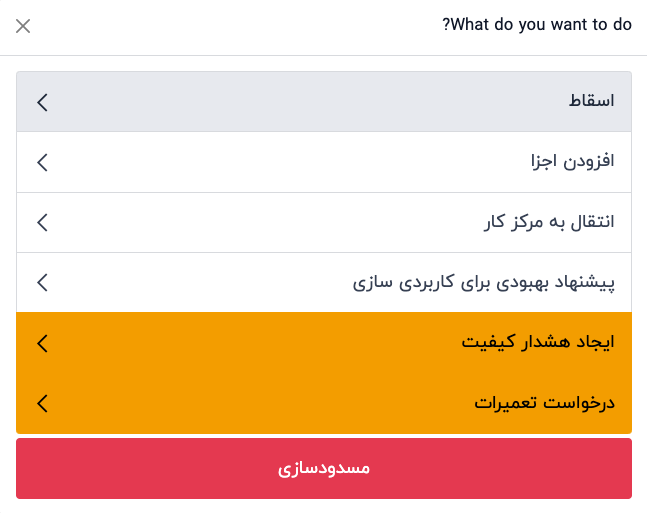
پاپ آپ ضایعات
پس از باز کردن پاپ آپ ضایعات با یکی از روشهای ذکر شده در بالا، جزء یا محصول تمامشدهای که قرار است اسقاط شود را از منوی کشویی محصول انتخاب کنید.
در فیلد تعداد، تعداد اسقاط شده را وارد کنید.
به طور پیشفرض، فیلد مکان مبدا به مکان پیشتولید انبار تنظیم شده است، در حالی که فیلد مکان ضایعات به مکان مجازی Virtual Locations/Scrap تنظیم شده است. اگر بخواهید مکان مبدا یا ضایعات تغییر یابد، مکان متفاوتی را از منوی کشویی مربوطه انتخاب کنید.
چکباکس مقادیر را دوباره پر کنید را فعال کنید اگر میخواهید یک سفارش برداشت برای جایگزینی جزء (های) اسقاط شده پس از تایید سفارش ضایعات ایجاد شود. این گزینه باید فقط برای انبارهایی که تولید دو مرحلهای یا سه مرحلهای فعال دارند، فعال شود، زیرا در فرآیند تولید یک مرحلهای، اجزاء به صورت دستی برداشت نمیشوند.
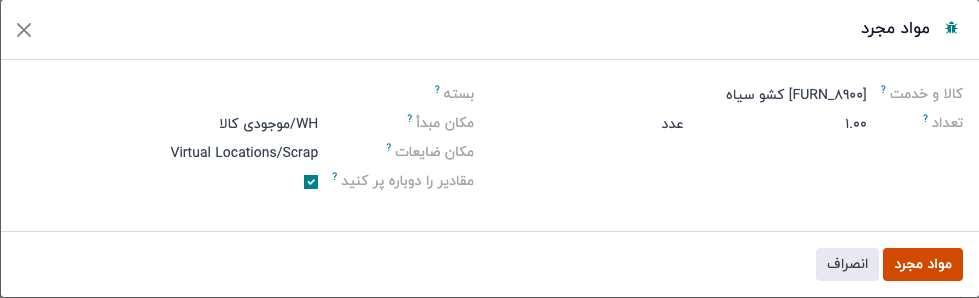
روی دکمه اسقاط کلیک کنید تا جزء انتخاب شده اسقاط شود. پس از ایجاد یک یا چند سفارش ضایعات، یک دکمه هوشمند اسقاط در بالای صفحه ظاهر میشود. روی آن کلیک کنید تا لیستی از تمام سفارشات ضایعات مربوط به دستور کار (MO) مشاهده کنید.
اگر یک سفارش برداشت به طور خودکار برای تامین موجودی اجزاء ضایعه شده ایجاد شده باشد، میتوان آن را با باز کردن اپلیکیشن انبار، کلیک روی دکمه برای پردازش در کارت برداشت اجزاء و انتخاب سفارش دسترسی یافت.
















